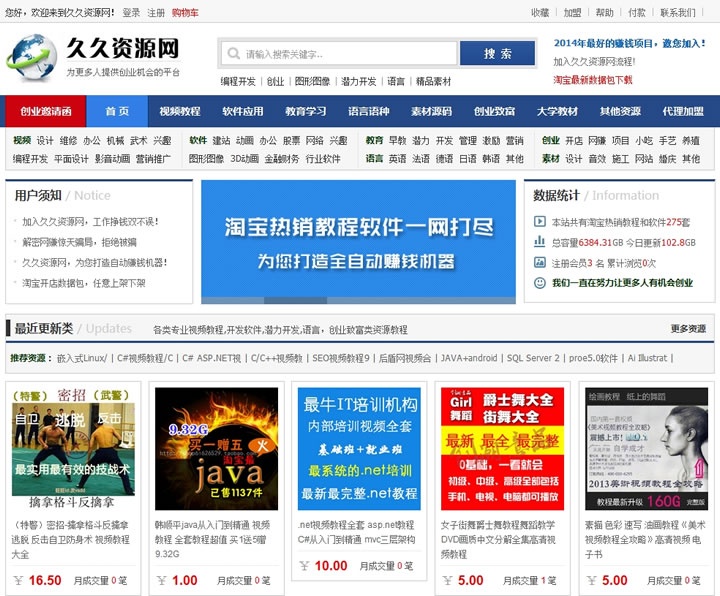【WPS办公】WPS办公技巧—如何查看文档修改痕迹
发布时间:2020-09-17
WPS办公技巧—如何查看文档修改痕迹,工作中的达人们都知道,有的时候我们的文档是需要多人传阅的,在传阅的过程当中,有的地方也许已经作了修改,我们再次收到文档的时候,如何查看文档修改痕迹?里面的内容哪里做了修改呢?下面我们就来给大家揭开这个神秘面纱。,我们打开 或者Word文档,选择审阅菜单栏下的比较工具,在下拉菜单中选择比较选项,如下图:,,
,系统会弹出一个比较文档窗口,我们在原文档处,点击下拉箭头,在下拉菜单中选择原文档,在修订的文档处,点击下拉箭头,选择现在的文档,如下图:,,
,然后点击确定,系统就会自动生成另外一个文档,里面显示的有比较结果文档,原文档内容,修订后的文档内容,我们就可以清楚的看到,修改过的文档用红色标记了出来,如下图:,,
,这样我们就可以从中看出究竟如何查看文档修改痕迹,也可以清楚的知道哪里做了内容修改了。小伙伴们,这个技巧你学会了吗?,
- 话题列表
- 推荐阅读
-
- 优质推荐
全站搜索